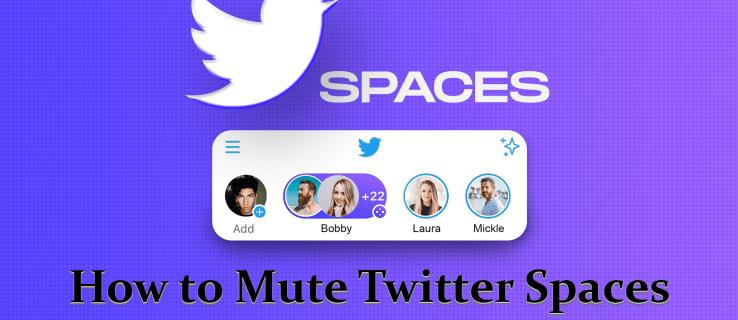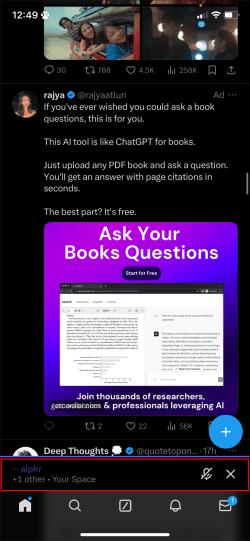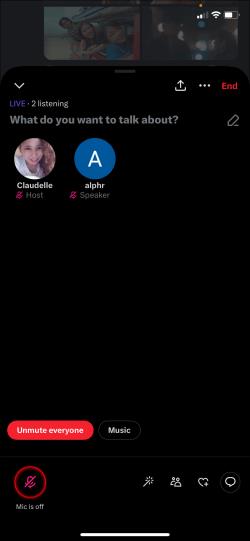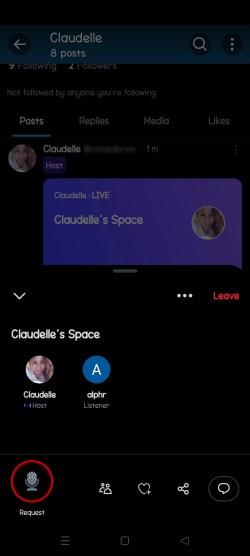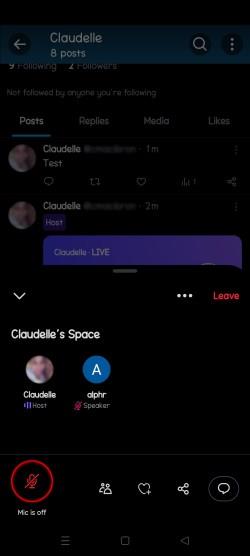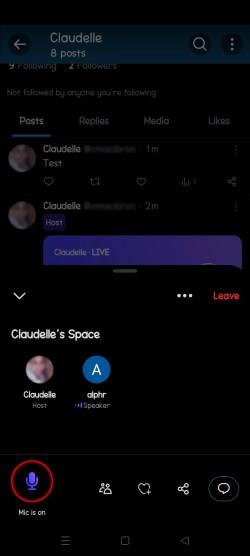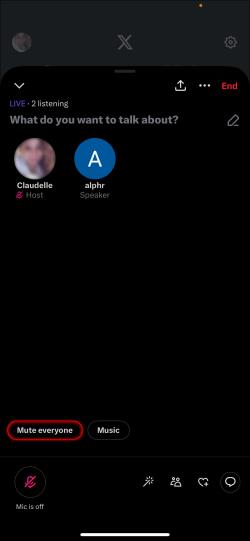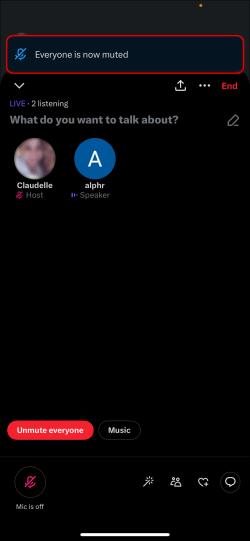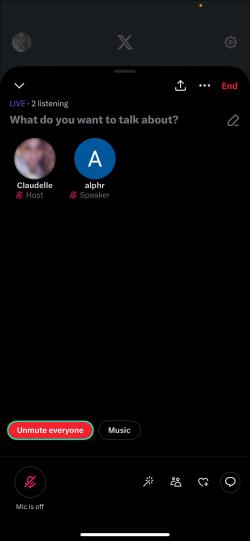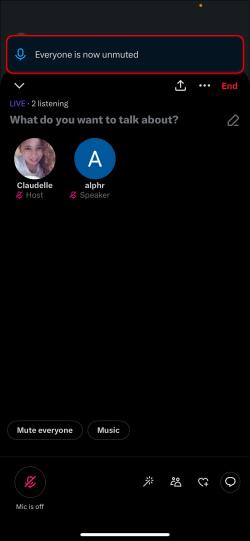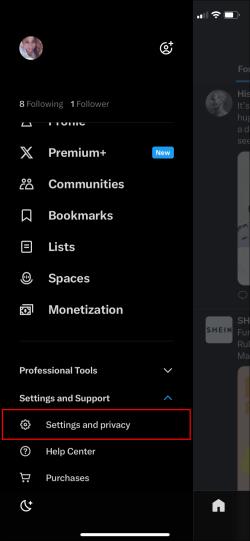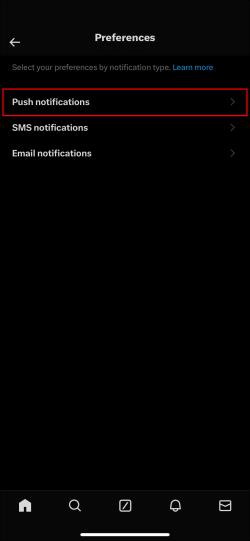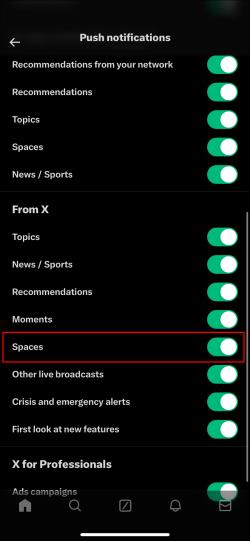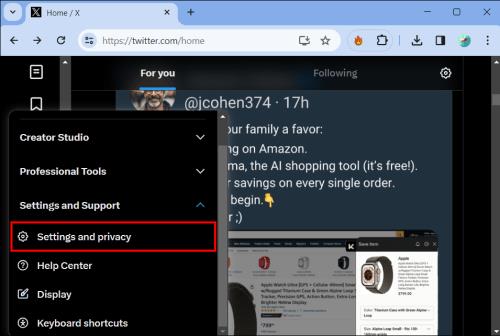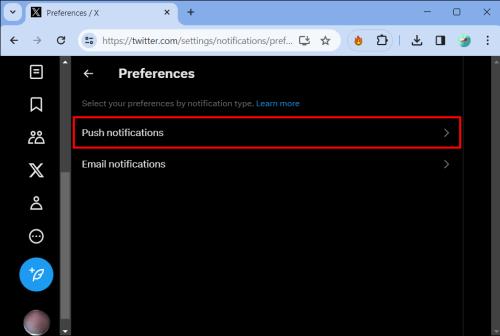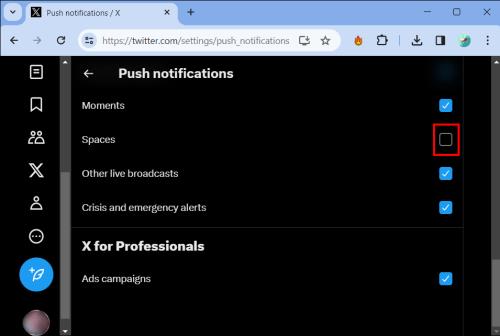Ako redovito koristite X Spaces, možda biste trebali isključiti zvuk sebe ili drugih tijekom razgovora. Možda u vašem uredu ili domu ima mnogo pozadinske buke ili možda postoji ometajući element u razgovoru s kojim radije više ne želite čuti.
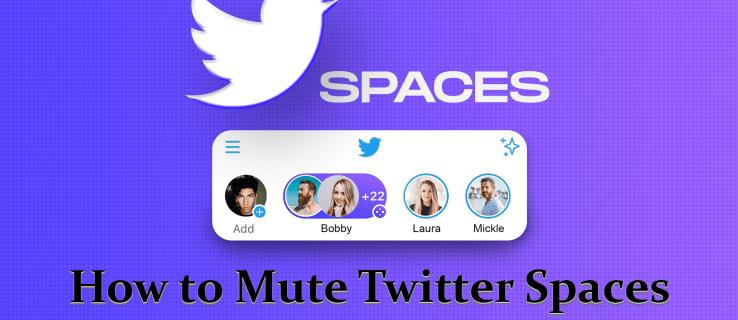
Ako trebate pomoć pri korištenju alternative X's Clubhouse, na pravom ste mjestu. Ovaj članak će objasniti kako isključiti i uključiti zvuk u X Spaces na stolnom računalu ili mobilnom telefonu.
Kako isključiti X razmake
Ako ste slušatelj, govornik ili domaćin, morat ćete svladati isključivanje zvuka u X Spaces. Na taj će način vaše audio putovanje biti glatko i besprijekorno.
Za isključivanje zvuka u X prostoru kao sudionik, slijedite korake u nastavku:
- Otvorite X prostor u kojem se želite isključiti. Provjerite jeste li povezani kao slušatelj.
- Pri dnu zaslona dodirnite naziv prostora da biste proširili izbornik opcija prostora.
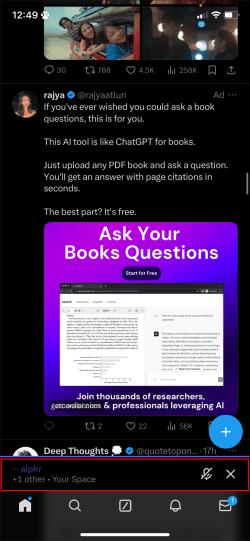
- U donjem lijevom kutu ovog izbornika dodirnite Mikrofon isključen .
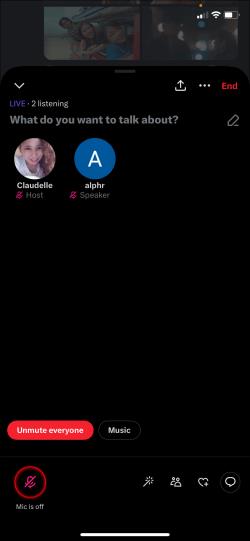
- Gumb za isključivanje mikrofona postat će siv nakon isključivanja zvuka. Ponovno ga dodirnite i zatražite razgovor nakon uključivanja zvuka.
- Također možete otići bilo kada putem ovog gumba.
Isključivanje zvuka je zgodno ako samo želite slušati bez aktivnog sudjelovanja. Nadalje, sprječava da se bilo kakva slučajna pozadinska buka emitira svima ostalima.
Kako se uključiti kao sudionik
Kada sudjelujete u X Spaceu, zvuk vam je isključen prema zadanim postavkama. Da biste uključili zvuk i govorili, trebate zatražiti dopuštenje od domaćina.
- Dodirnite gumb Zahtjev u donjem lijevom kutu prostora, koji domaćinu šalje zahtjev za dopuštenje za razgovor.
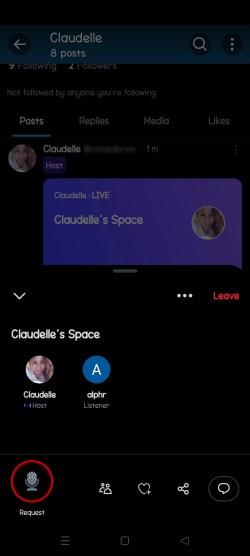
- Gumb Zahtjev promijenit će se u ikonu mikrofona nakon što domaćin odobri vaš zahtjev. Prethodno će biti isključen (zasivljen) s isključenim mikrofonom .
- Dodirnite gumb za isključivanje mikrofona da biste se uključili. Ovo će postati ljubičasto, što znači da je vaš mikrofon sada uključen, a ispod će biti poruka Mikrofon je uključen .
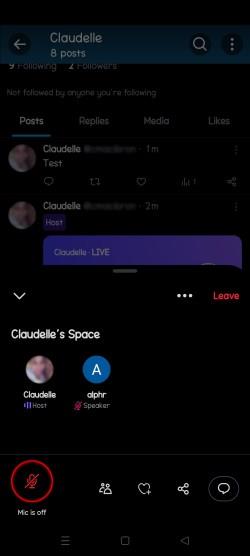
- Da biste se ponovno isključili, samo dodirnite ljubičasti gumb Mikrofon je uključen koji se vraća u sivi isključeni mikrofon s natpisom Mikrofon isključen .
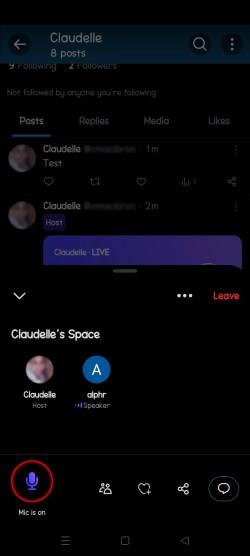
Kako domaćini mogu isključiti zvuk sudionika
Domaćini imaju dva glavna načina za isključivanje zvuka sudionika.
Domaćin može od sudionika zatražiti ponovni zahtjev
Kao domaćin, možete zamoliti sudionika da ponovno dodirne gumb Zahtjev . Ovaj gumb se nalazi na lijevoj strani X-ovog Space sučelja, gdje se nalaze sudionici. Domaćin odobrava zahtjeve sudionika i dopušta im da govore kada to dopuste. Sudionik s isključenim zvukom može se uključiti u prostor tako da još jednom dodirne gumb Zahtjev .
Učinite sudionika govornikom
Kao domaćin, neke od onih koji prisustvuju događaju možete učiniti svojim govornicima. U početku trebate kliknuti na ikonu njihovog profila, a zatim odabrati Dodaj kao govornika . Od sudionika će se tada tražiti da potvrdi ili odbije ovaj status govornika. Nakon što budu prihvaćeni, zvuk će im se uključiti prema zadanim postavkama. Ako propuste skočni prozor, mogu ponovno dodirnuti gumb Zahtjev i vidjeti opciju za uključivanje zvuka tako da dodirnu gumb Mikrofon je isključen .
Kako domaćini mogu uključiti zvuk svima
- Ako ste domaćin na X Spaces, imate opciju isključiti zvuk svih sudionika odjednom i uključiti ih nakon toga. Kliknite na Isključi zvuk svima iz izbornika X Spaces koji trenutačno stupa na snagu za sve sudionike.
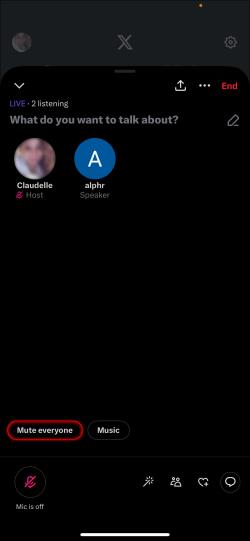
- Vidjet ćete Svi su sada isključeni .
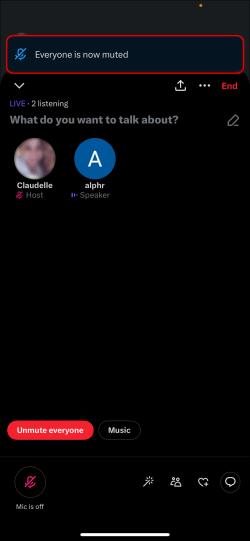
- Dodirnite ga kada piše Uključi zvuk svima , zamjenjujući Isključi zvuk svima u izborniku.
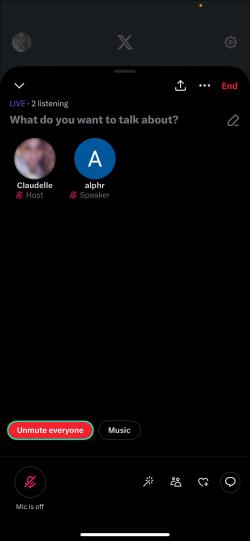
- Pojavit će se obavijest koja kaže, Svi su sada uključeni .
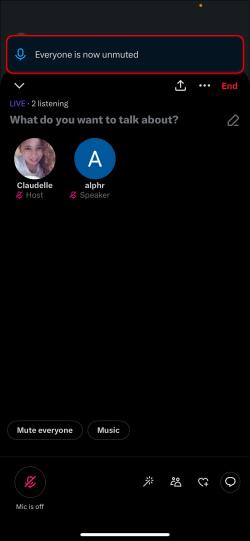
Međutim, to ne znači da ćete ih kao domaćin automatski uključiti. Sudionici i dalje moraju kliknuti gumb za isključivanje mikrofona kako bi njihovi mikrofoni radili nakon što domaćin pritisne Uključi zvuk svima . Ovo omogućuje sudioniku da odredi je li njegov mikrofon uključen uživo ili ne.
Kako prestati primati X obavijesti o prostorima na vašem telefonu
Većina obavijesti koje vidite dolazi iz X-ove aplikacije za mobilni telefon. Možete ih isključiti pomoću izbornika Postavke i Privatnost .
- Otvorite aplikaciju X, kliknite svoju profilnu sliku u gornjem lijevom kutu i pomaknite se prema dolje do Postavke i privatnost .
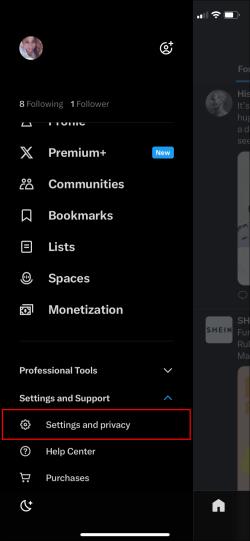
- Kliknut će se na Obavijesti , zatim na Preferences , nakon čega slijede Push obavijesti .
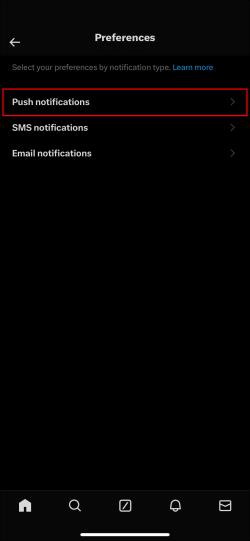
- Jednostavno se trebate pomicati dok ne dođete do From X i isključite Spaces .
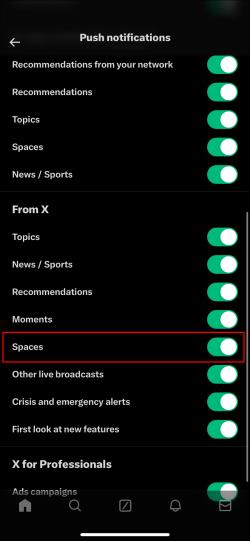
Isključite obavijesti o prostoru na radnoj površini
Ako ste omogućili X upozorenja na internetskom pregledniku svog računala, možda ćete dobivati Space obavijesti. Dobra vijest je da se mogu jednostavno deaktivirati sa samo nekoliko klikova.
Kako onemogućiti X Spaces upozorenja na vašem računalu
- Na web-stranici X idite na Više u lijevom odjeljku kako biste na padajućem izborniku odabrali Postavke i privatnost .
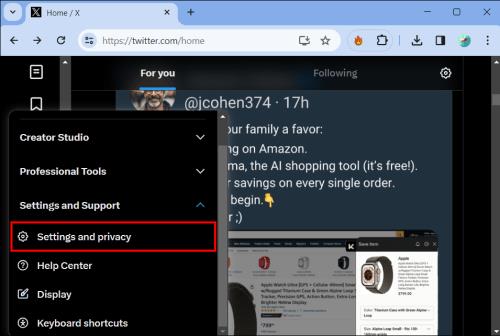
- Odaberite Obavijesti , zatim Postavke i na kraju Push obavijesti .
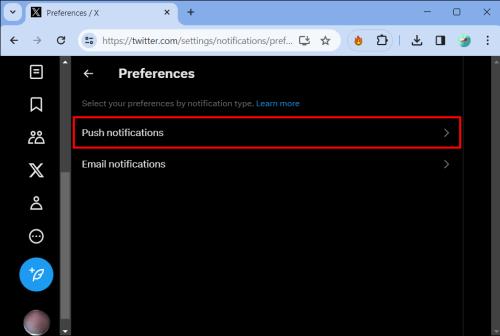
- Poništite odabir okvira na dnu ove stranice na kojem piše Spaces .
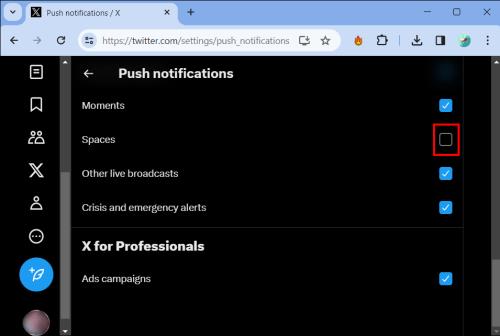
Savjeti za rješavanje problema
Ako imate problema s Twitter Spaces, evo nekoliko savjeta za rješavanje problema:
- Zatvorite i ponovno otvorite X – Ponekad zatvaranje X aplikacije i ponovno otvaranje može popraviti privremene kvarove. Za Android uređaje, prijeđite prstom od aplikacije da biste je potpuno zatvorili. Za iOS, dvaput kliknite gumb za početnu stranicu i prijeđite prstom prema gore na pretpregledu X aplikacije kako biste potpuno zatvorili aplikaciju. Zatim ponovno otvorite X i ponovno pokušajte pristupiti Spacesu.
- Pregledajte dopuštenja aplikacije – Provjerite može li X pristupiti vašem mikrofonu, kameri i pohrani. Na Androidu idite na Postavke > Aplikacije > X > Dopuštenja. Za iOS idite na Postavke > X > Mikrofon, Kamera, Fotografije. Ako su onemogućeni, omogućite ih.
- Očisti predmemoriju – Brisanje predmemorije i podataka X aplikacije može pomoći u rješavanju problema. Na Androidu idite na Postavke > Aplikacije > X > Pohrana > Izbriši predmemoriju i izbriši podatke. Umjesto toga na iOS-u izbrišite i ponovno instalirajte aplikaciju Twitter.
FAQ
Kako ću utišati X Spaces?
Za isključivanje zvuka u X prostoru kao sudionik, dodirnite naziv prostora za proširenje izbornika, zatim dodirnite Mikrofon isključen u donjem lijevom kutu. Time ćete odmah isključiti zvuk tako da možete slušati bez govora.
Što domaćini rade ako žele uključiti zvuk svima u X prostorima?
Domaćini mogu kliknuti Isključi zvuk svima , a zatim Uključi zvuk svima kako bi istovremeno isključili i uključili zvuk svih sudionika. Međutim, sudionici se i dalje moraju sami uključiti pritiskom na gumb za isključivanje mikrofona .
Kako mogu isključiti X Space obavijesti na radnoj površini?
Na web stranici X kliknite Postavke > Obavijesti > Postavke > Push obavijesti i poništite okvir Spaces da biste isključili upozorenja.
Što su X razmaci?
Prostori su sobe za audio chat uživo na X-u gdje se ljudi mogu uključiti kad god se to dogodi. Postoji moderacija od strane domaćina koji također upravlja govornicima.
Tko može ugostiti X Spaces?
U početku je to bilo dopušteno samo osobama s više od 600 pratitelja. Međutim, stvari se mijenjaju na X-u kako bi to omogućili nekim korisnicima s manjim brojem pratitelja. U vrijeme pisanja, ovo je u razvoju za sve korisnike.
Stvaranje savršenog X Spaces iskustva
X Spaces novi je i zanimljiv dodatak okruženju društvenih medija. Bez obzira na to jeste li domaćin ili slušate, gumb za isključivanje zvuka može biti neprocjenjiv alat. Omogućuje vam da u svakom trenutku imate kontrolu nad okolinom i osiguravate da razgovor bude koristan za sve strane.
Što mislite o X Spaces i društvenom zvuku? Jeste li ikada imali loša iskustva? Javite nam u odjeljku za komentare ispod.